- Pengarang Abigail Brown [email protected].
- Public 2023-12-17 06:51.
- Terakhir diubah 2025-01-24 12:13.
A SID, kependekan dari pengenal keamanan, adalah nomor yang digunakan untuk mengidentifikasi akun pengguna, grup, dan komputer di Windows.
Mereka dibuat saat akun pertama kali dibuat di Windows dan tidak ada dua SID di komputer yang sama.
Istilah ID keamanan terkadang digunakan sebagai pengganti SID atau pengenal keamanan.
Mengapa Windows Menggunakan SID?
Pengguna (Anda dan saya) merujuk ke akun dengan nama akun, seperti "Tim" atau "Ayah", tetapi Windows menggunakan SID saat menangani akun secara internal.
Jika Windows merujuk ke nama umum seperti yang kami lakukan, alih-alih SID, maka semua yang terkait dengan nama itu akan menjadi batal atau tidak dapat diakses jika nama diubah dengan cara apa pun.
Jadi, alih-alih membuat nama akun Anda tidak dapat diubah, akun pengguna tersebut malah diikat ke string yang tidak dapat diubah (SID), yang memungkinkan nama pengguna berubah tanpa memengaruhi pengaturan pengguna mana pun.
Meskipun nama pengguna dapat diubah sebanyak yang Anda suka, Anda tidak dapat mengubah SID yang terkait dengan akun tanpa harus secara manual memperbarui semua pengaturan keamanan yang terkait dengan pengguna tersebut untuk membangun kembali identitasnya.
Decoding Nomor SID di Windows
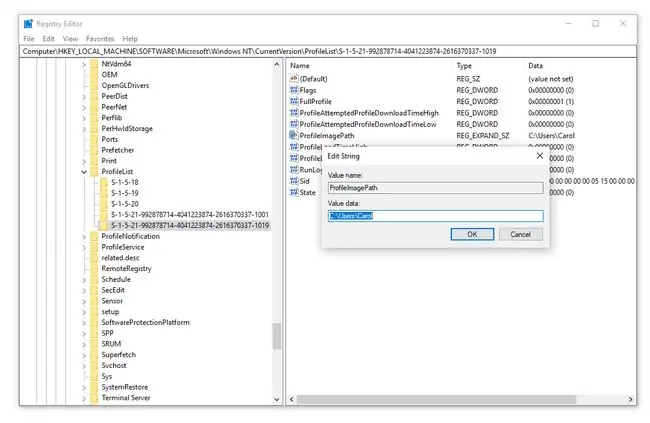
Semua SID dimulai dengan S-1-5-21 tetapi sebaliknya akan menjadi unik. Jika perlu, Anda dapat menemukan pengenal keamanan pengguna (SID) di Windows untuk mencocokkan pengguna dengan SID mereka.
Beberapa SID dapat didekodekan tanpa instruksi yang ditautkan di atas. Misalnya, SID untuk akun Administrator di Windows selalu diakhiri dengan 500. SID untuk akun Tamu selalu berakhiran 501.
Anda juga akan menemukan SID di setiap penginstalan Windows yang sesuai dengan akun bawaan tertentu. Misalnya, S-1-5-18 SID dapat ditemukan di salinan Windows mana pun yang Anda temui dan terkait dengan akun LocalSystem, akun sistem yang dimuat di Windows sebelum pengguna masuk.
Berikut contoh SID pengguna:
S-1-5-21-1180699209-877415012-3182924384-1004
Milik Anda akan berbeda, tetapi tujuan dari setiap bagian SID tetap sama:
| S | 1 | 5 | 21-1180699209-877415012-3182924384 | 1004 |
| Menunjukkan bahwa ini adalah SID | nomor versi spesifikasi SID | Otoritas pengenal | Domain atau pengenal komputer lokal | ID Relatif |
Setiap grup atau pengguna yang dibuat secara manual (yaitu, tidak disertakan dalam Windows secara default) akan memiliki ID Relatif 1000 atau lebih.
Berikut adalah beberapa contoh nilai string untuk grup dan pengguna khusus yang bersifat universal di semua penginstalan Windows:
- S-1-0-0 (Null SID): Ditetapkan ketika nilai SID tidak diketahui, atau untuk grup tanpa anggota.
- S-1-1-0 (Dunia): Ini adalah grup dari setiap pengguna.
- S-1-2-0 (Lokal): SID ini diberikan kepada pengguna yang masuk ke terminal lokal.
Selengkapnya tentang Nomor SID
Sementara sebagian besar diskusi tentang SID terjadi dalam konteks keamanan tingkat lanjut, sebagian besar penyebutan di situs kami berkisar seputar Registri Windows dan bagaimana data konfigurasi pengguna disimpan dalam kunci registri tertentu yang dinamai sama dengan SID pengguna. Jadi, dalam hal ini, ringkasan di atas mungkin adalah semua yang perlu Anda ketahui tentang SID.
Namun, jika Anda lebih dari sekadar tertarik pada pengenal keamanan, Microsoft memiliki penjelasan lengkap tentang SID. Anda akan menemukan informasi tentang arti sebenarnya dari berbagai bagian SID dan Anda dapat melihat daftar pengenal keamanan terkenal seperti S-1-5-18 SID yang kami sebutkan di atas.
SID Digunakan dalam Istilah Lain
SID juga merupakan akronim untuk istilah teknologi lain tetapi tidak ada yang terkait dengan SID seperti yang dijelaskan di atas. Beberapa contoh termasuk pengenal sesi, perangkat antarmuka serial, desktop terintegrasi standar, Hari Internet Lebih Aman, dan identifikasi pelanggan.
Grup huruf. SID juga digunakan di beberapa ekstensi file. Misalnya, file ScanIt Documents, SID Audio, MrSID Image, dan Steam Game Data Backup semua menggunakan akhiran SID untuk menunjukkan format file relatifnya.
FAQ
Bagaimana cara menemukan SID saya di Windows?
Anda dapat menemukan SID pengguna menggunakan Perintah Instrumentasi Manajemen Windows. Di Command Prompt, ketik wmic useraccount where name="USER" get sid ganti USER dengan nama pengguna > Enter.
Bagaimana cara mengubah SID di Windows?
Pergi ke C:\Windows\System32\Sysprep dan jalankan sysprep.exe. Pilih kotak centang Generalisasi, lalu pilih OK. Setelah Sysprep selesai, restart komputer.






